1、打开ps 并且导入图片
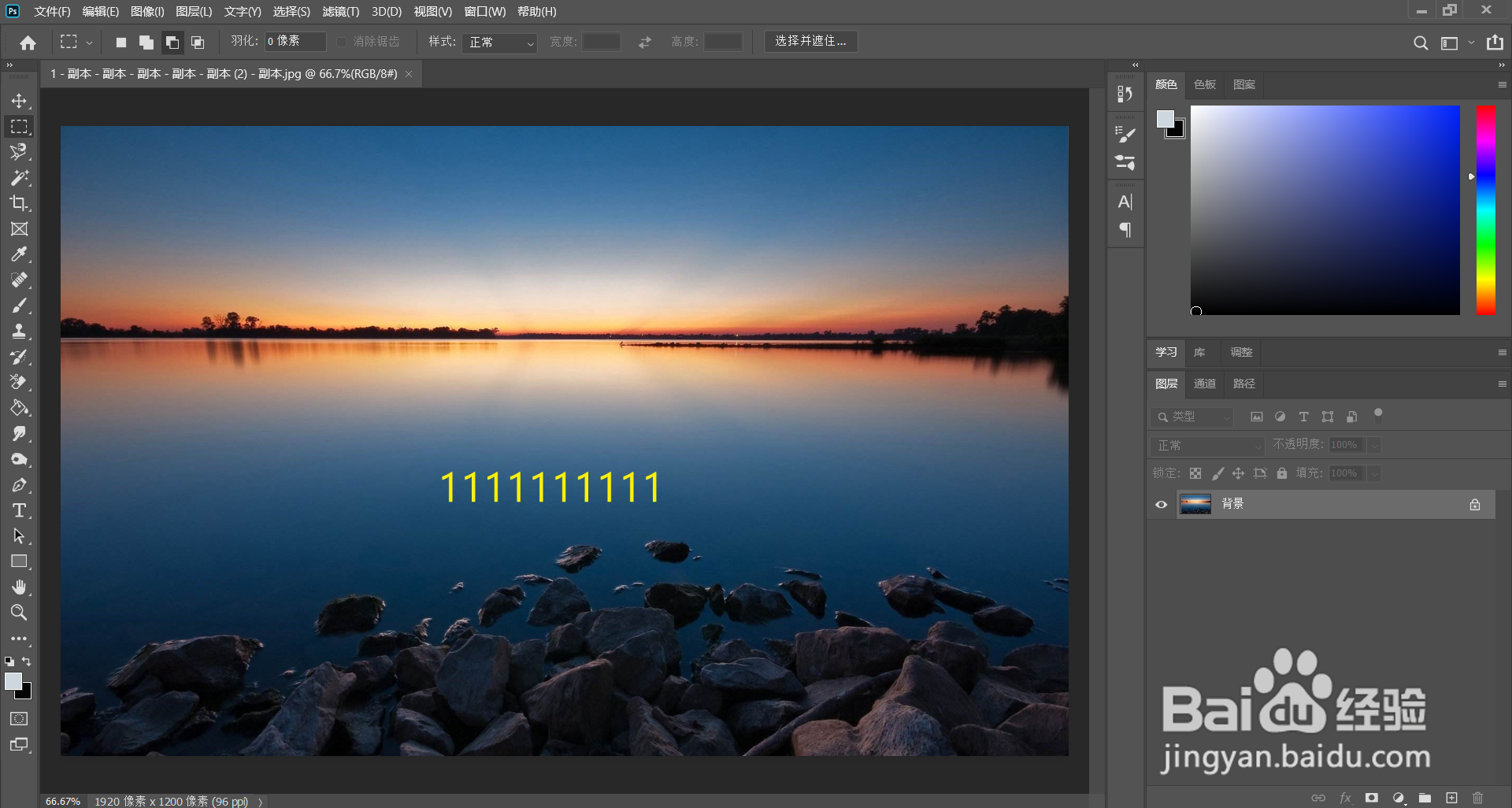
2、用矩形框选工具框选文字部分

3、点击选择-色彩范围

4、调整为灰度方便观察文字,改变数值,直到文字清晰并且没有其他东西
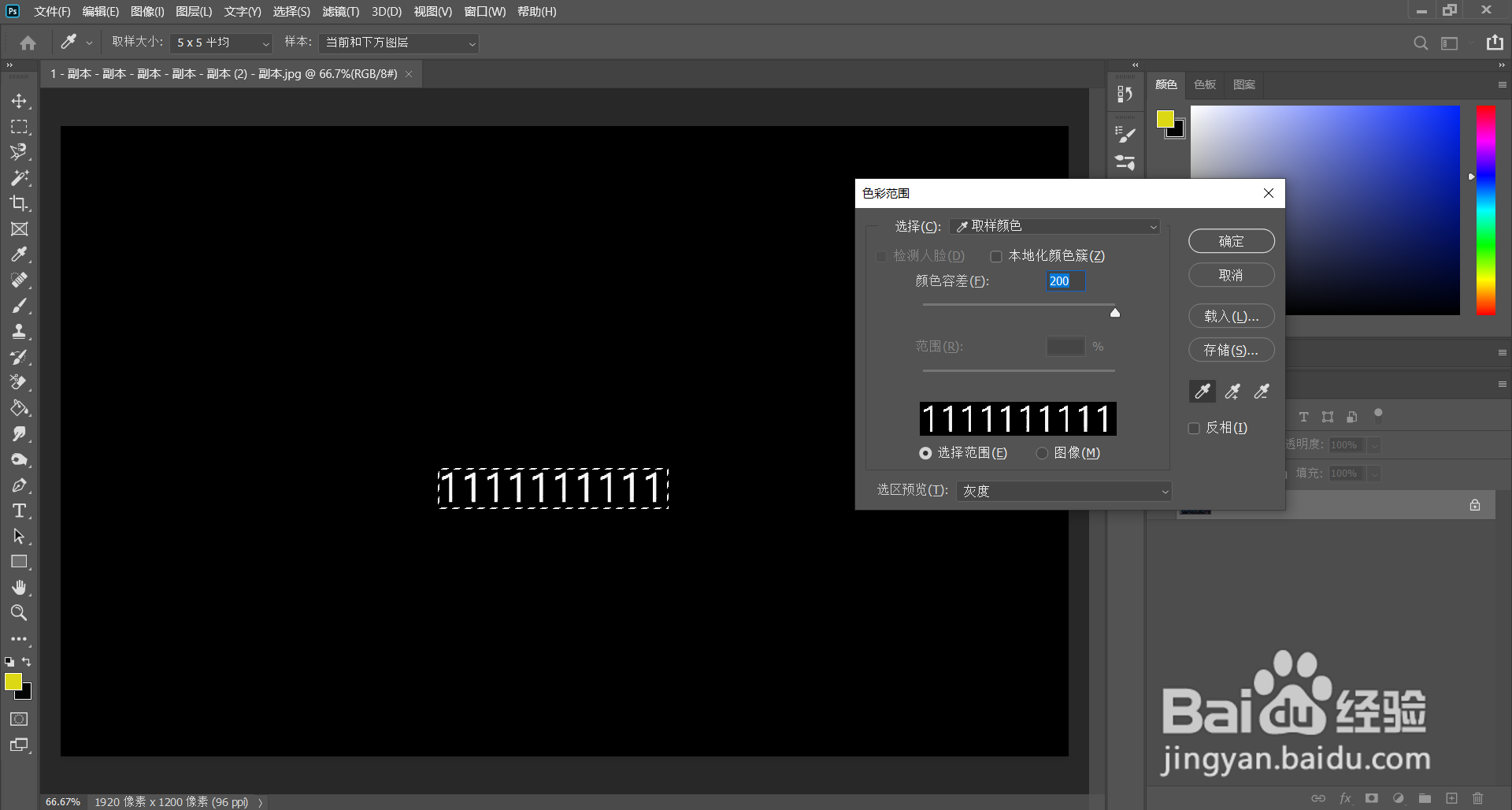
5、点击确认,文字就被选择出来
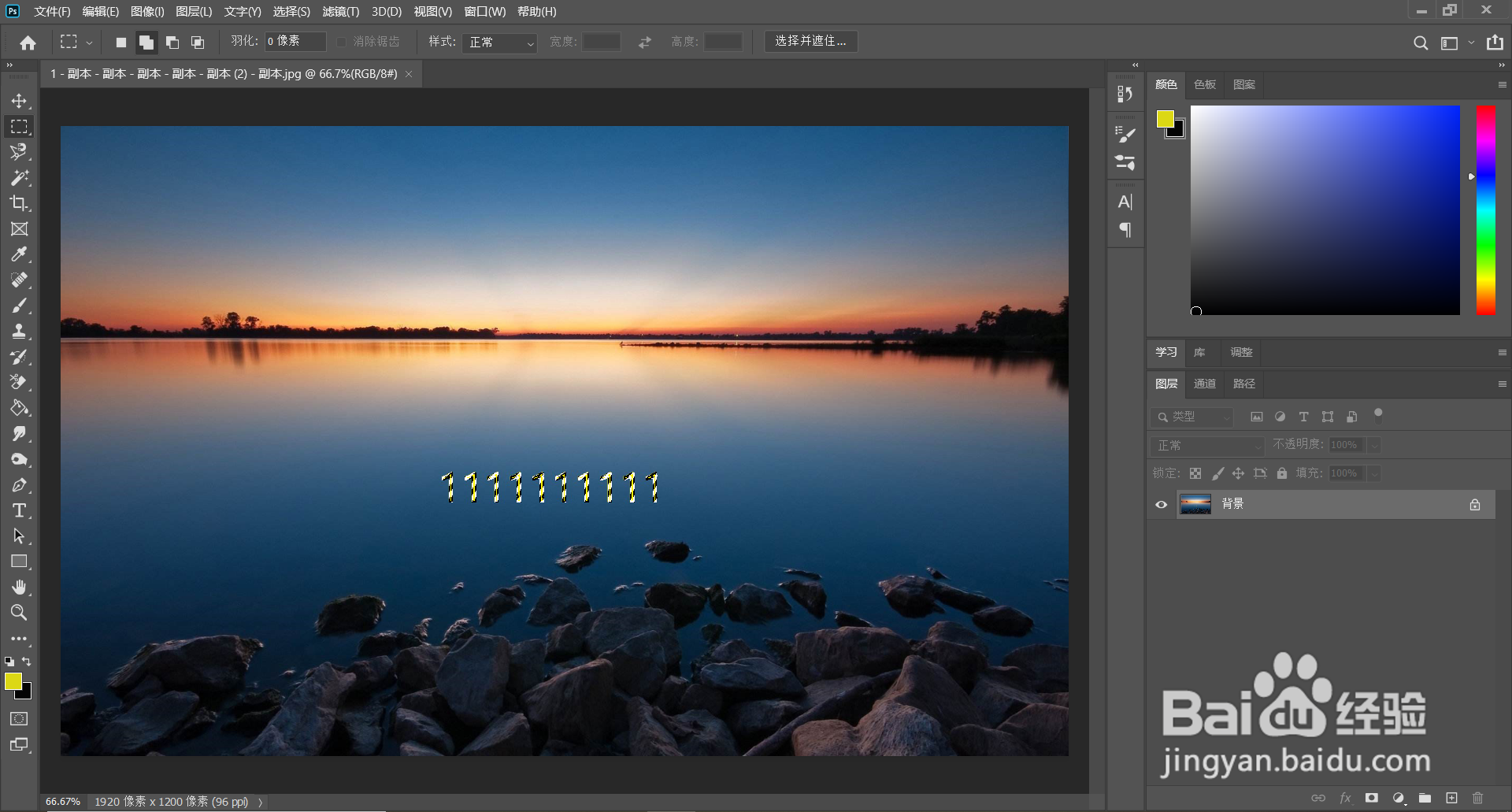
6、点击选择-修改-扩展
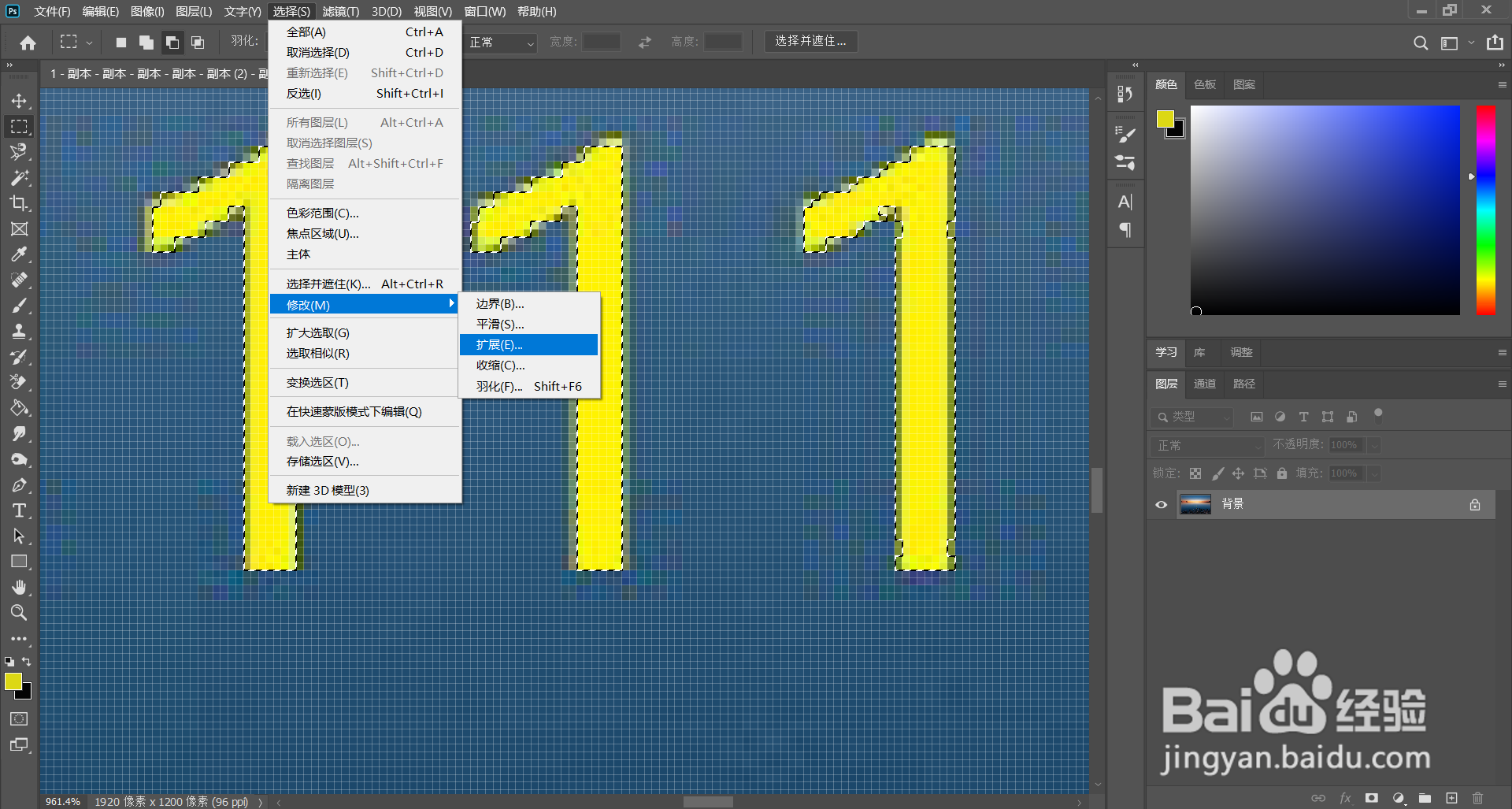
7、选择适宜的大小,点确认
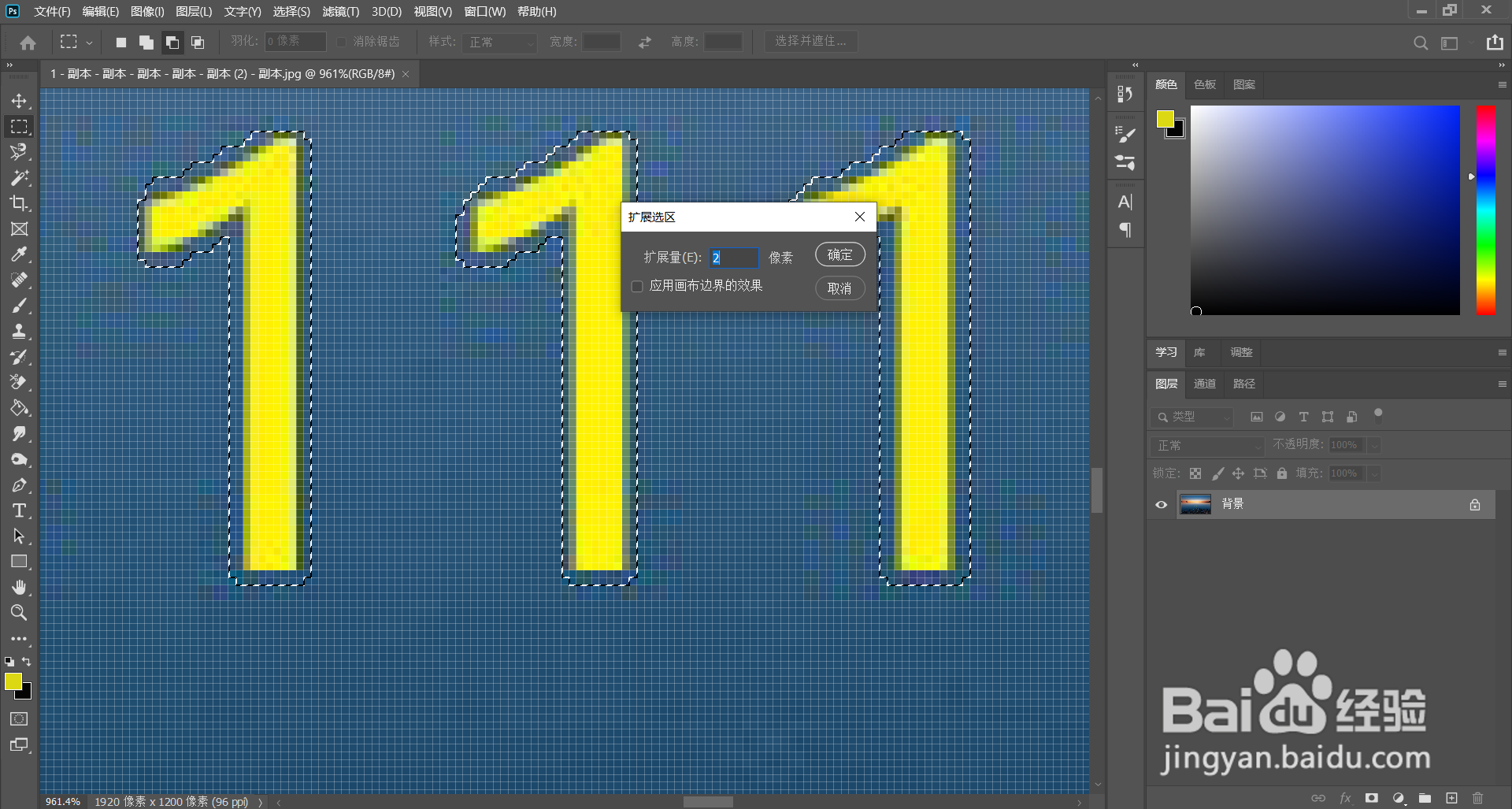
8、重复之前的步骤,直到图片,完全被选中
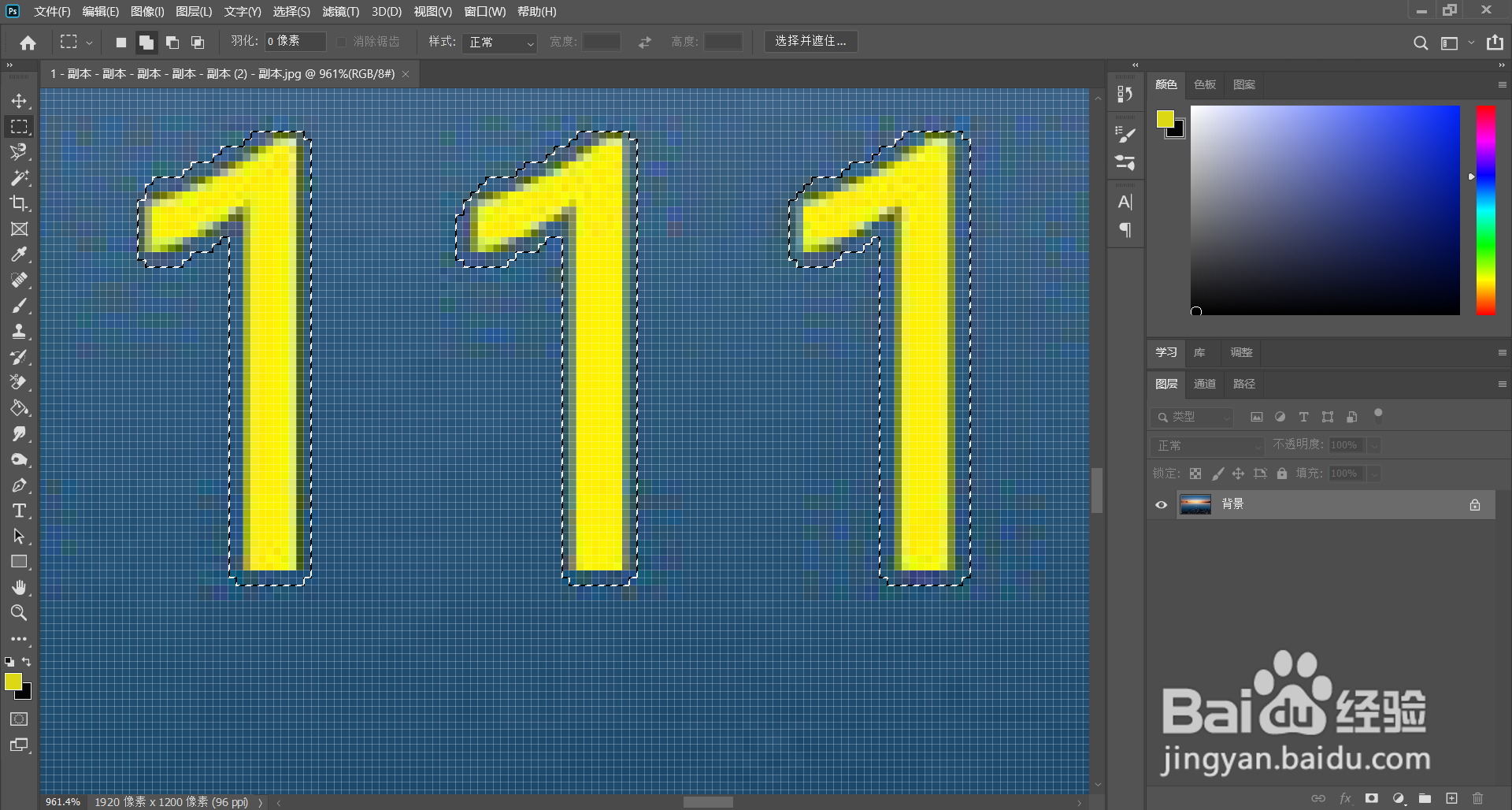
9、按住shift+backspace,调出填充窗口,如图设置
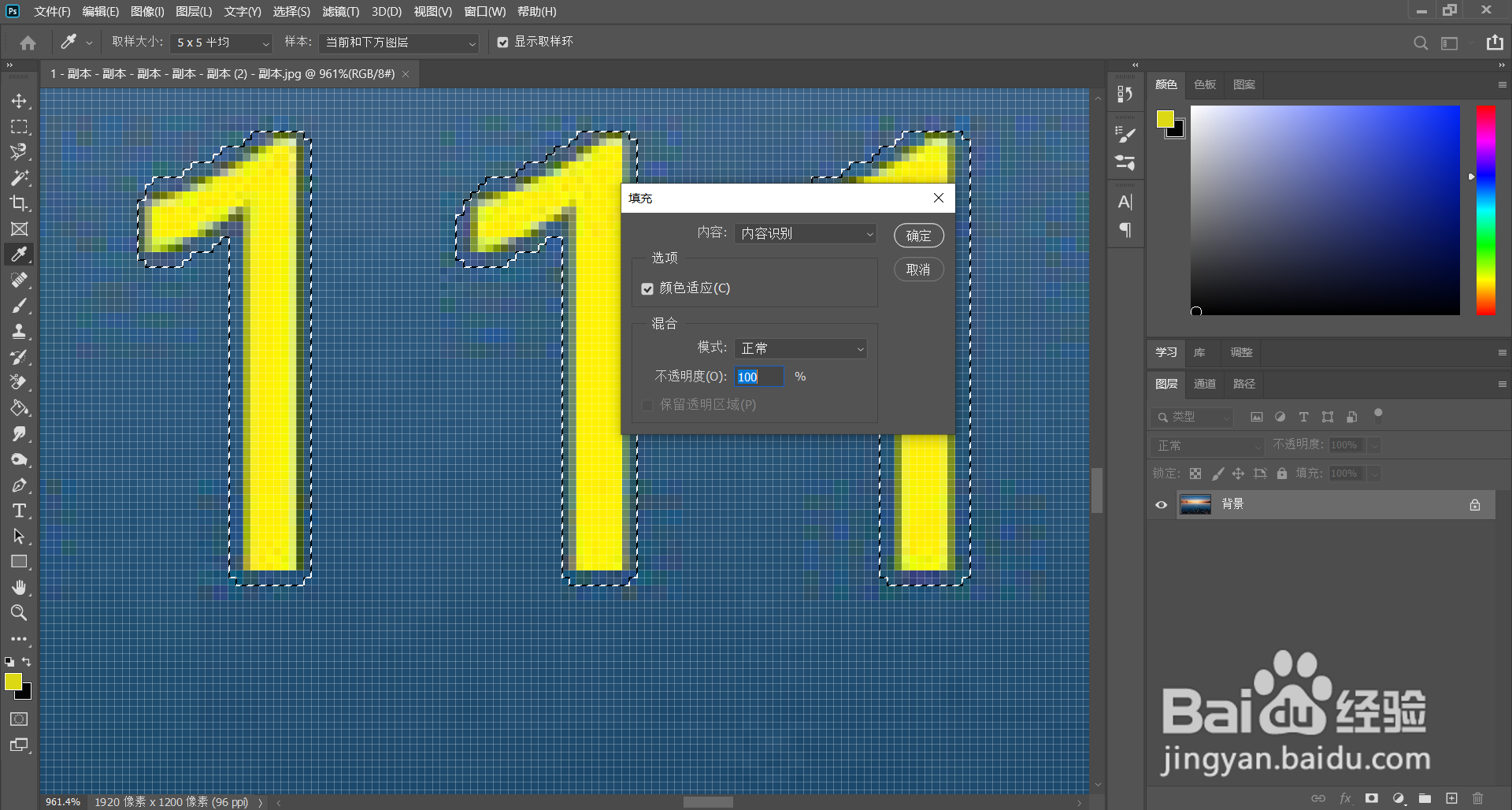
10、如果还是有文字,之前用上述步骤再次选择填充
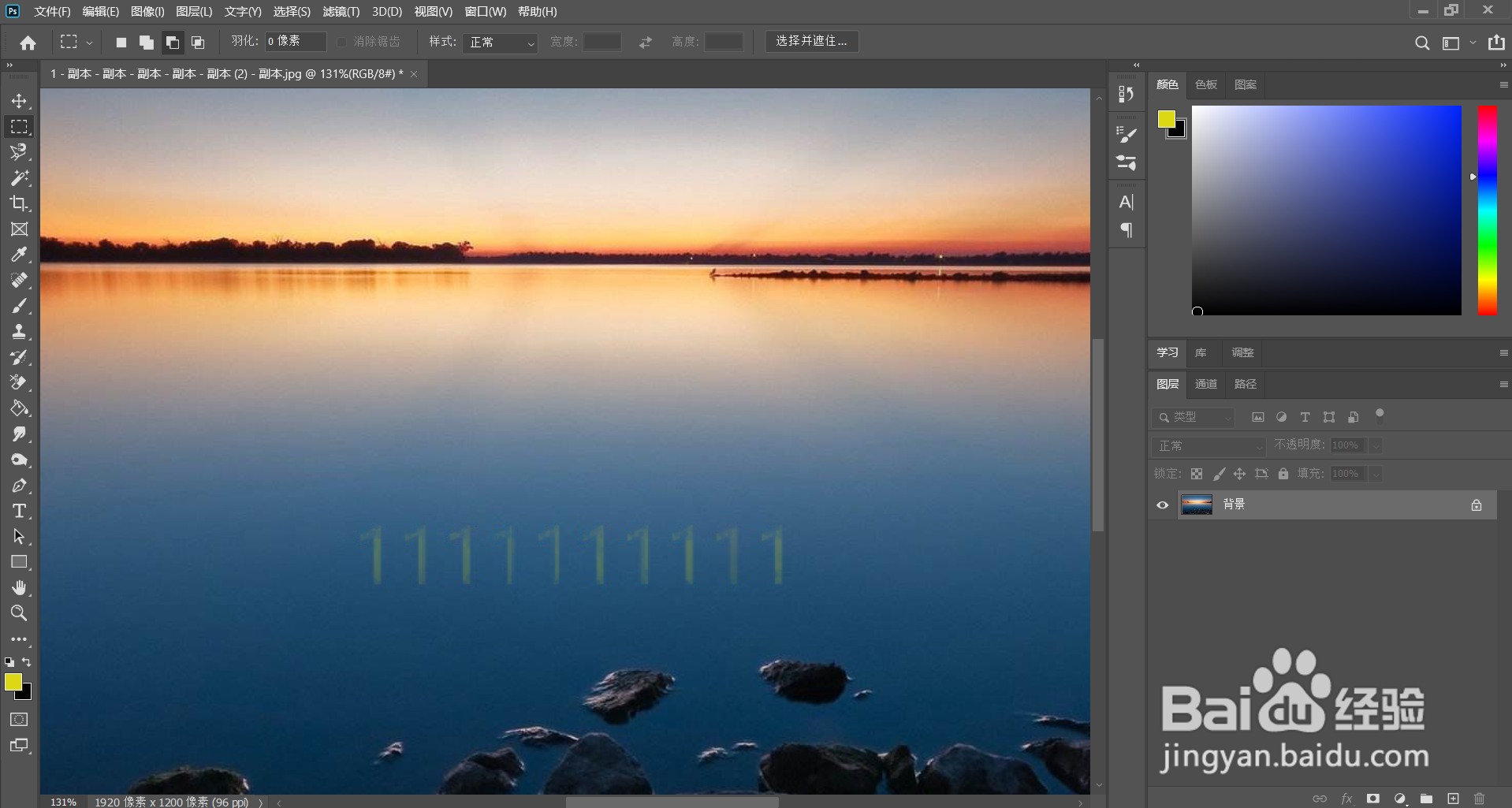
11、就可以了

时间:2024-10-13 10:54:19
1、打开ps 并且导入图片
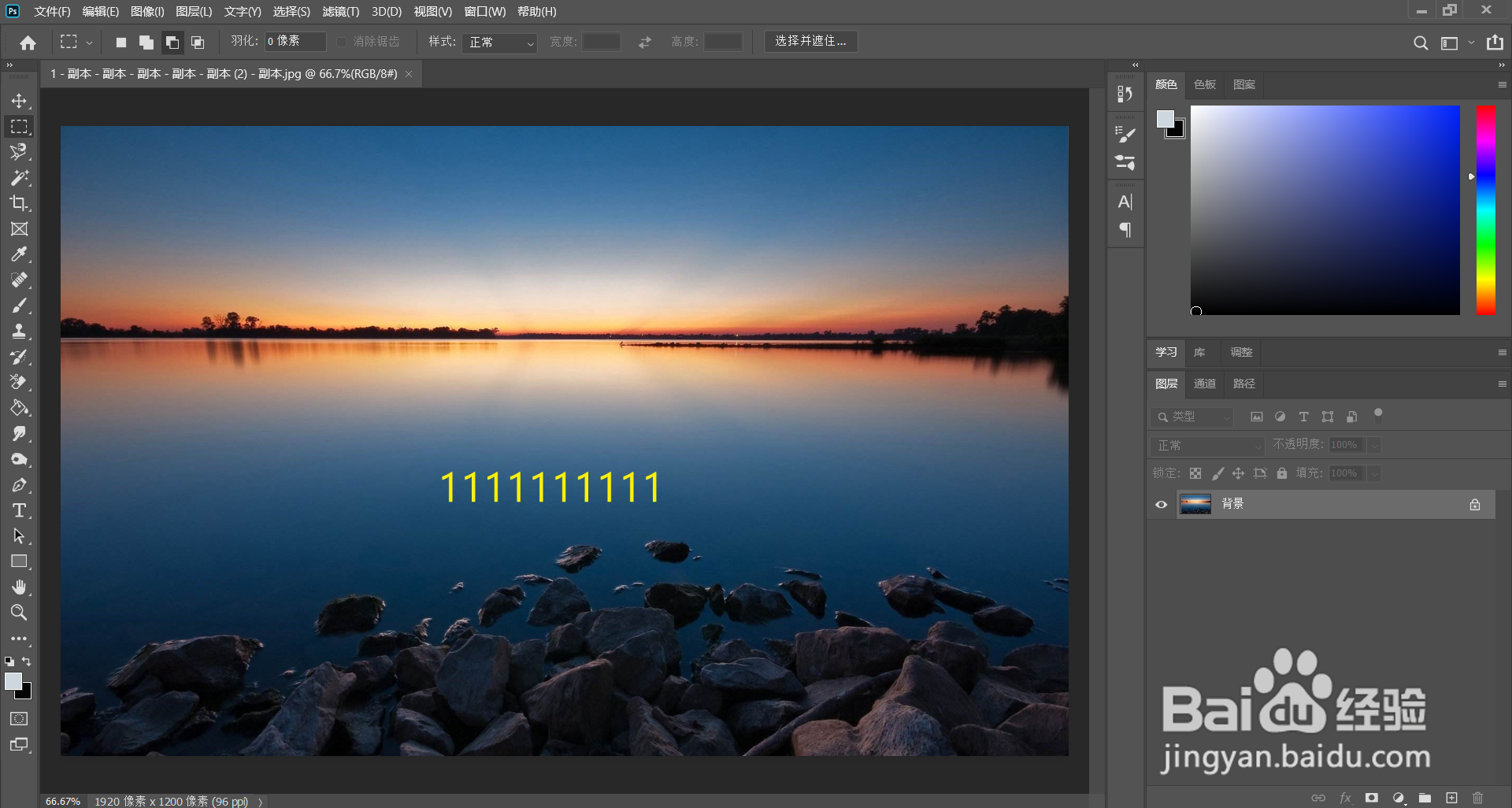
2、用矩形框选工具框选文字部分

3、点击选择-色彩范围

4、调整为灰度方便观察文字,改变数值,直到文字清晰并且没有其他东西
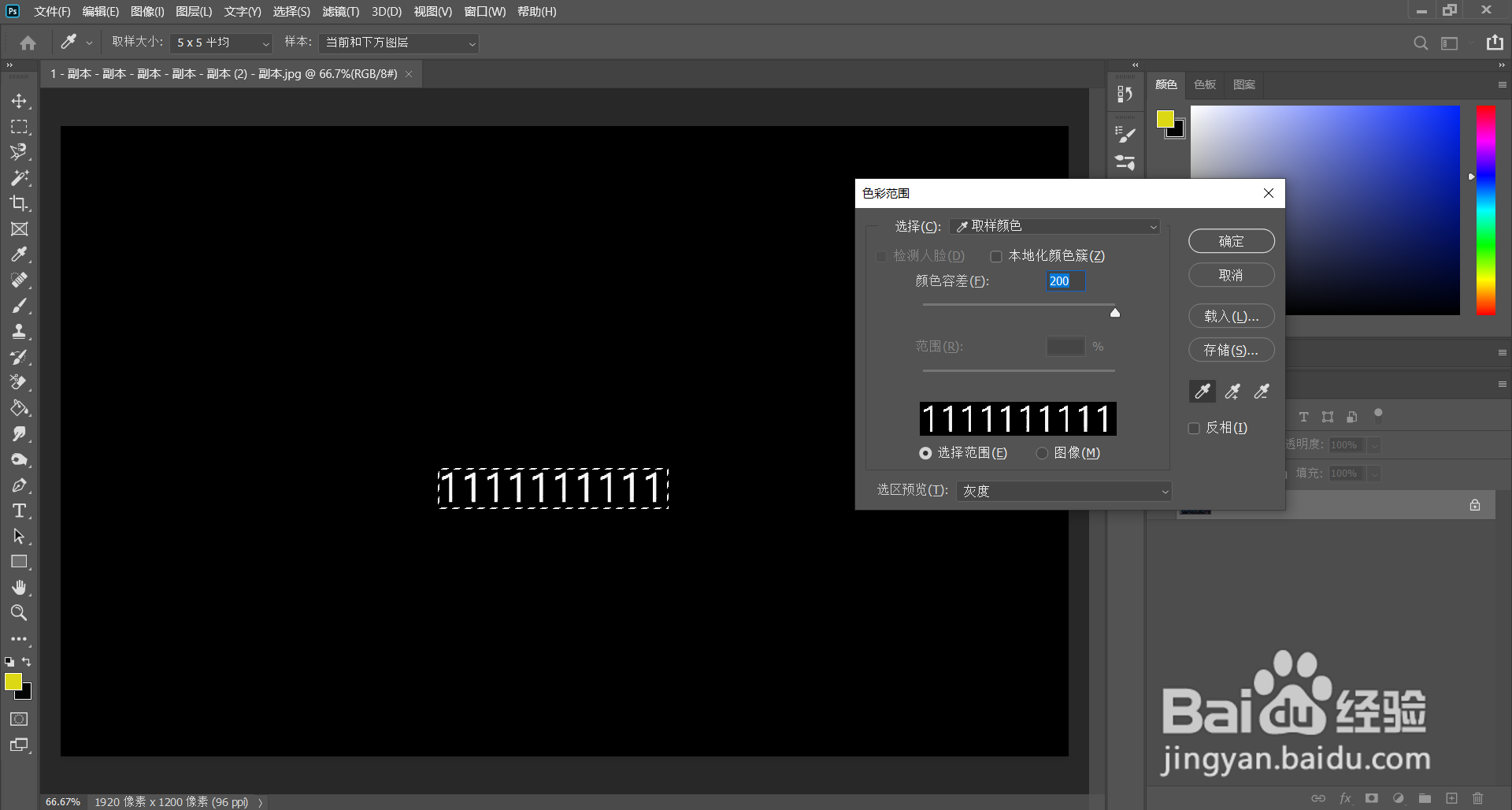
5、点击确认,文字就被选择出来
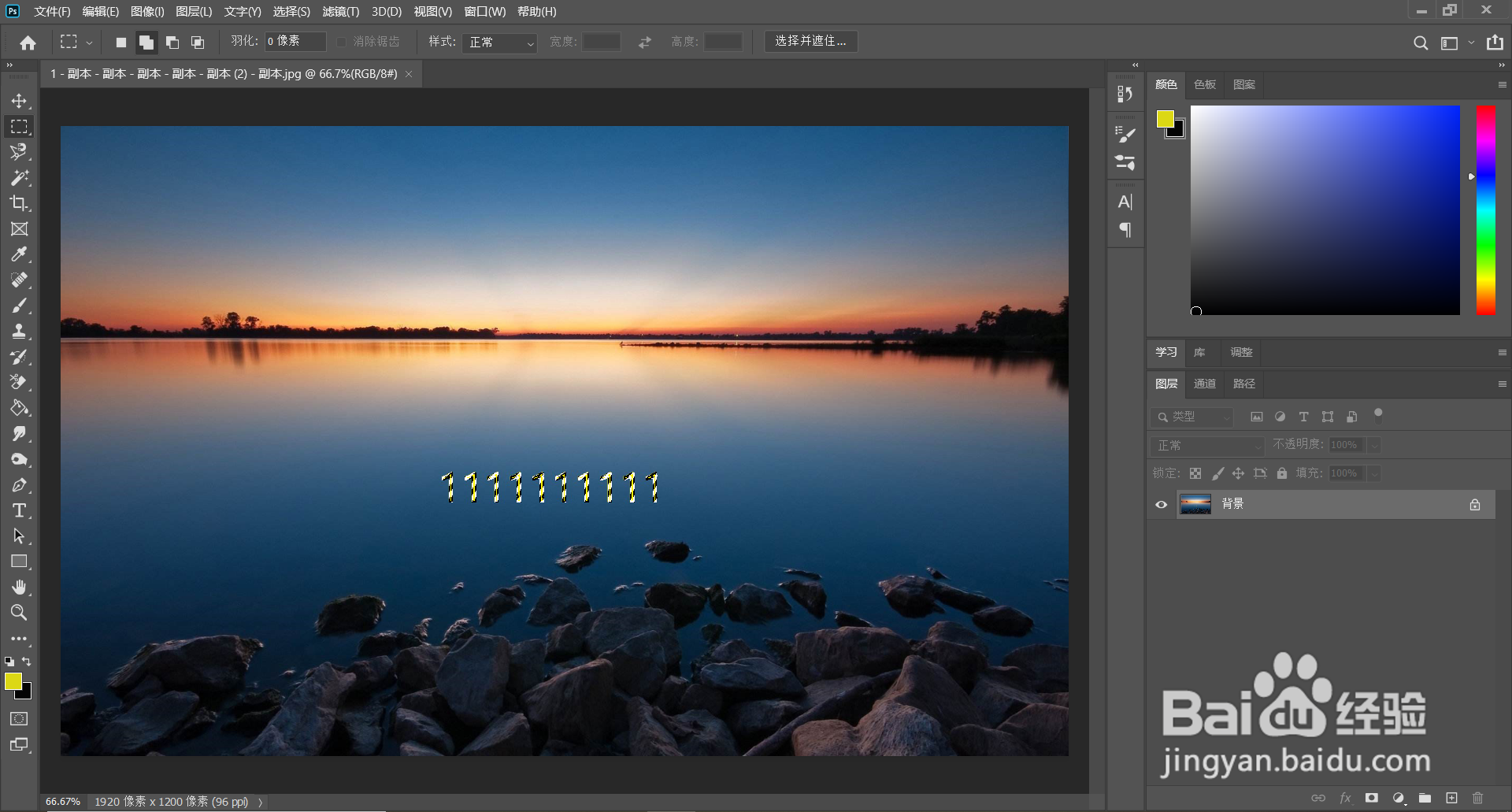
6、点击选择-修改-扩展
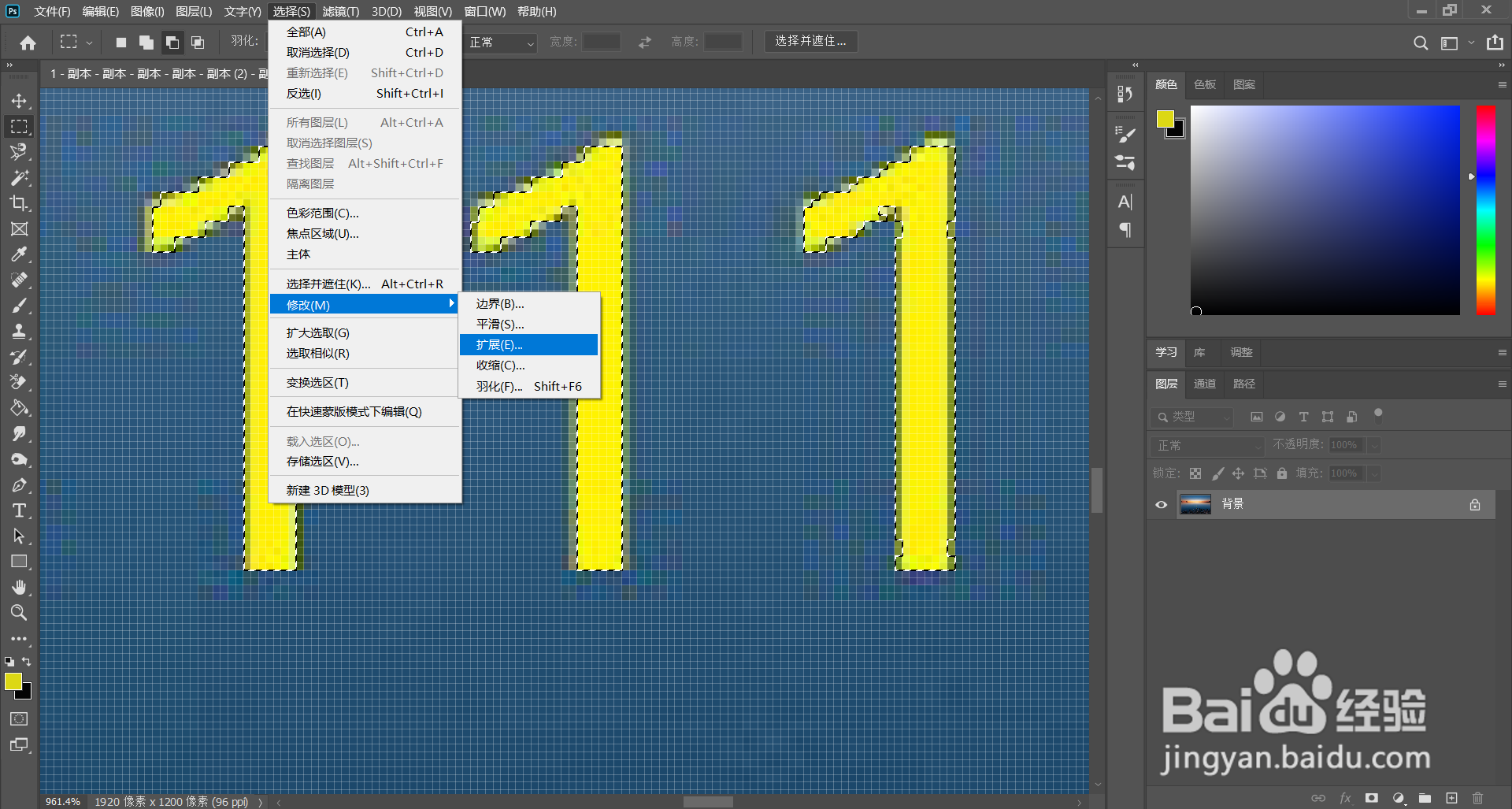
7、选择适宜的大小,点确认
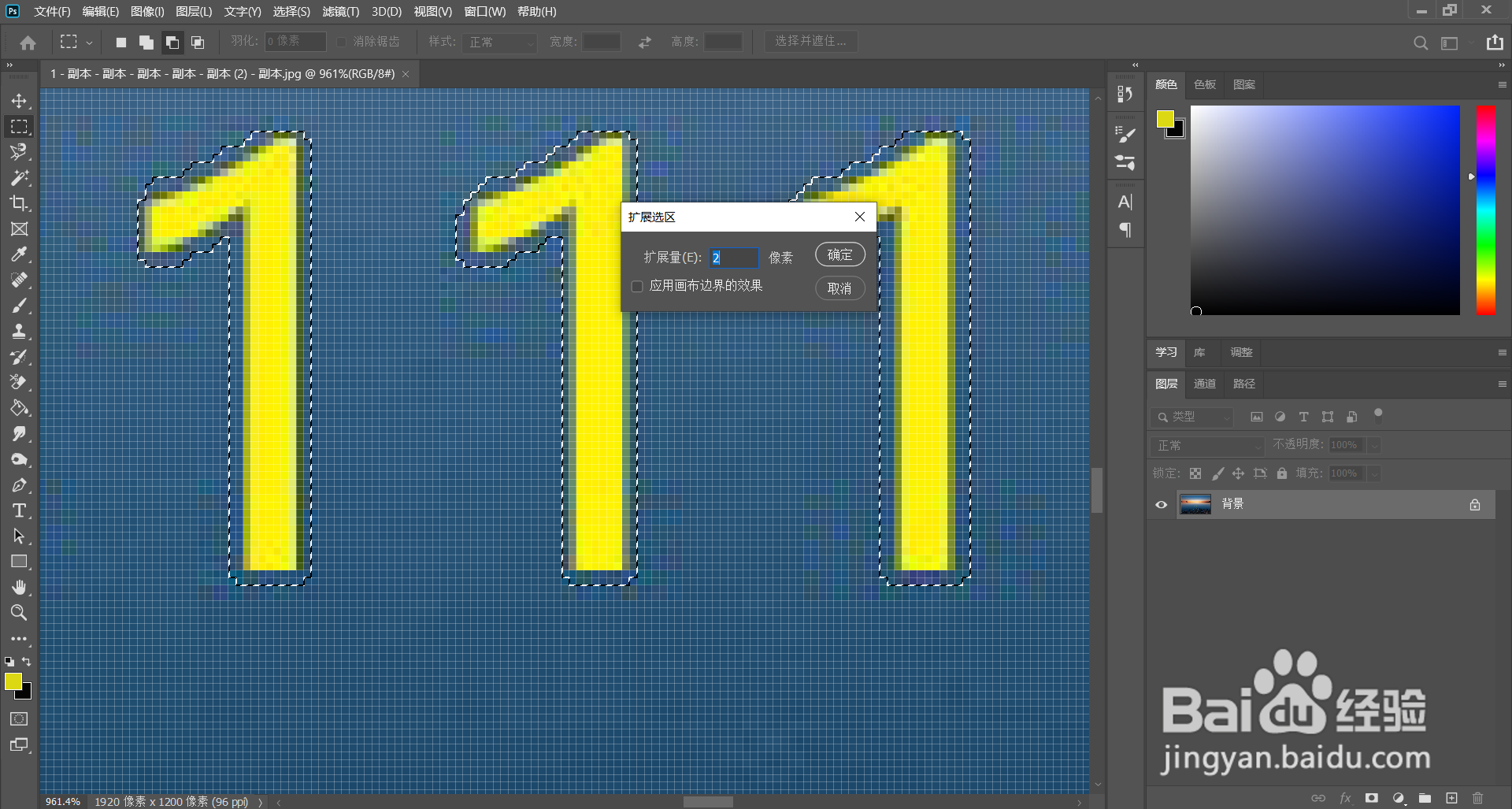
8、重复之前的步骤,直到图片,完全被选中
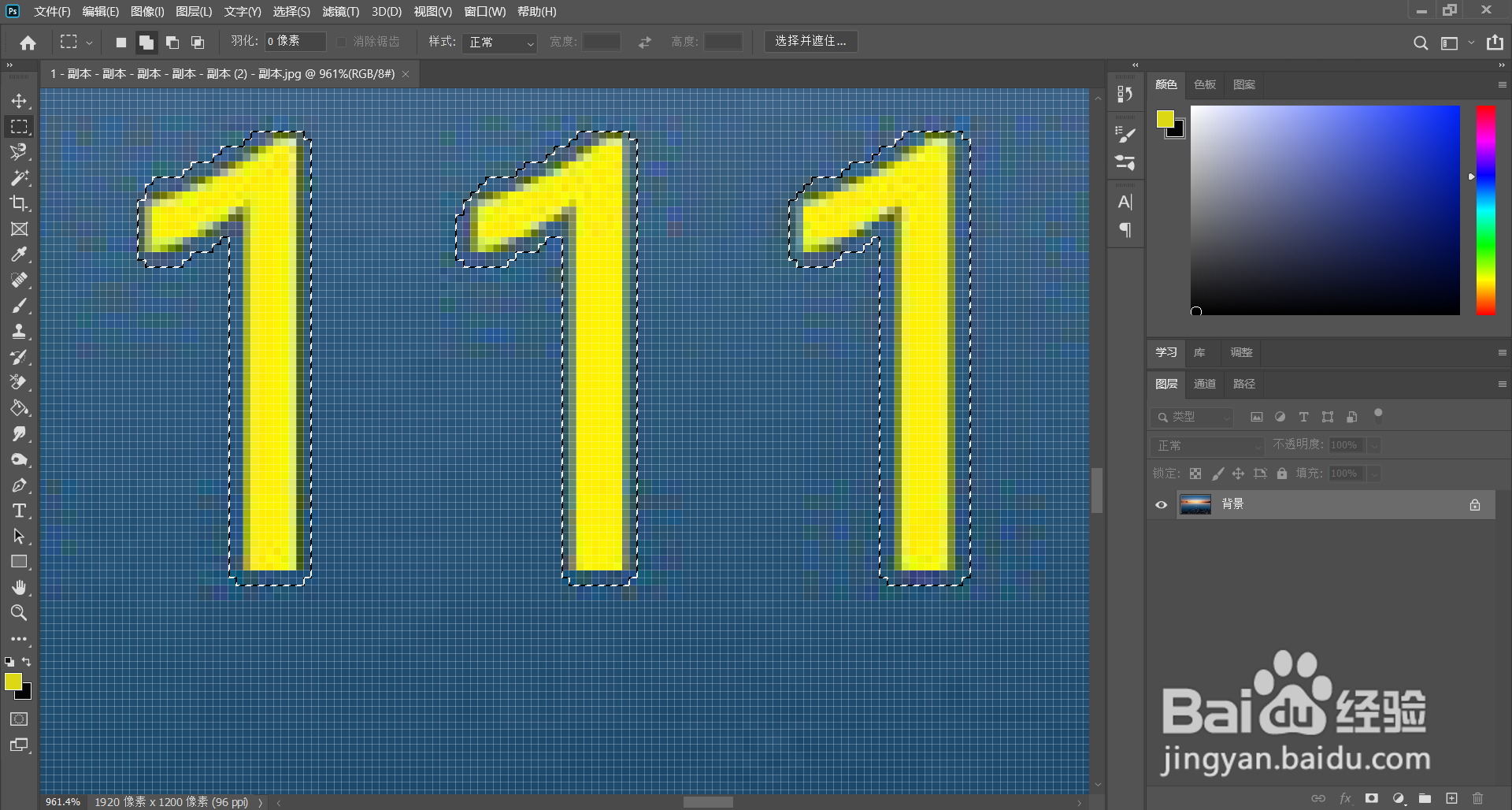
9、按住shift+backspace,调出填充窗口,如图设置
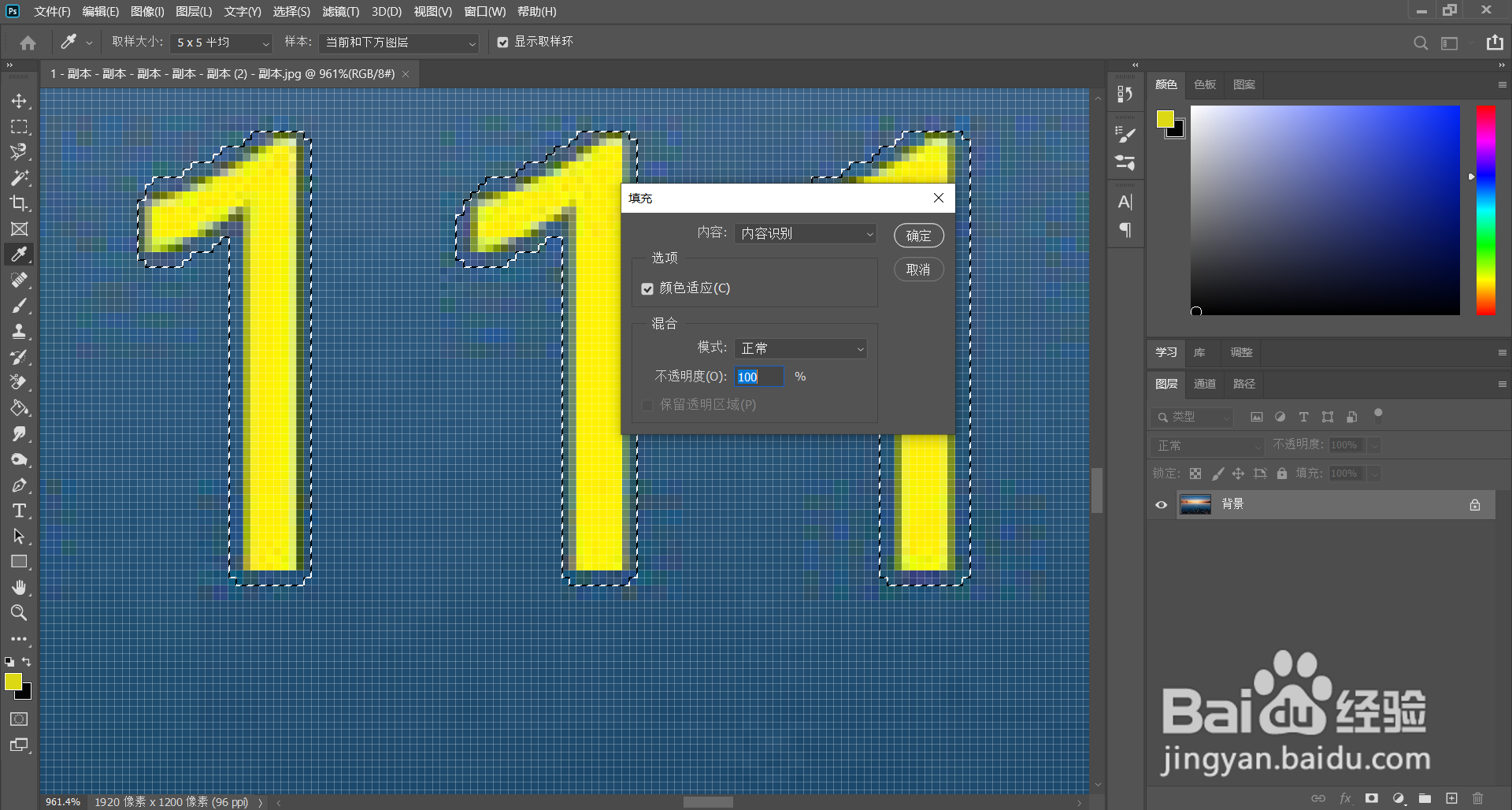
10、如果还是有文字,之前用上述步骤再次选择填充
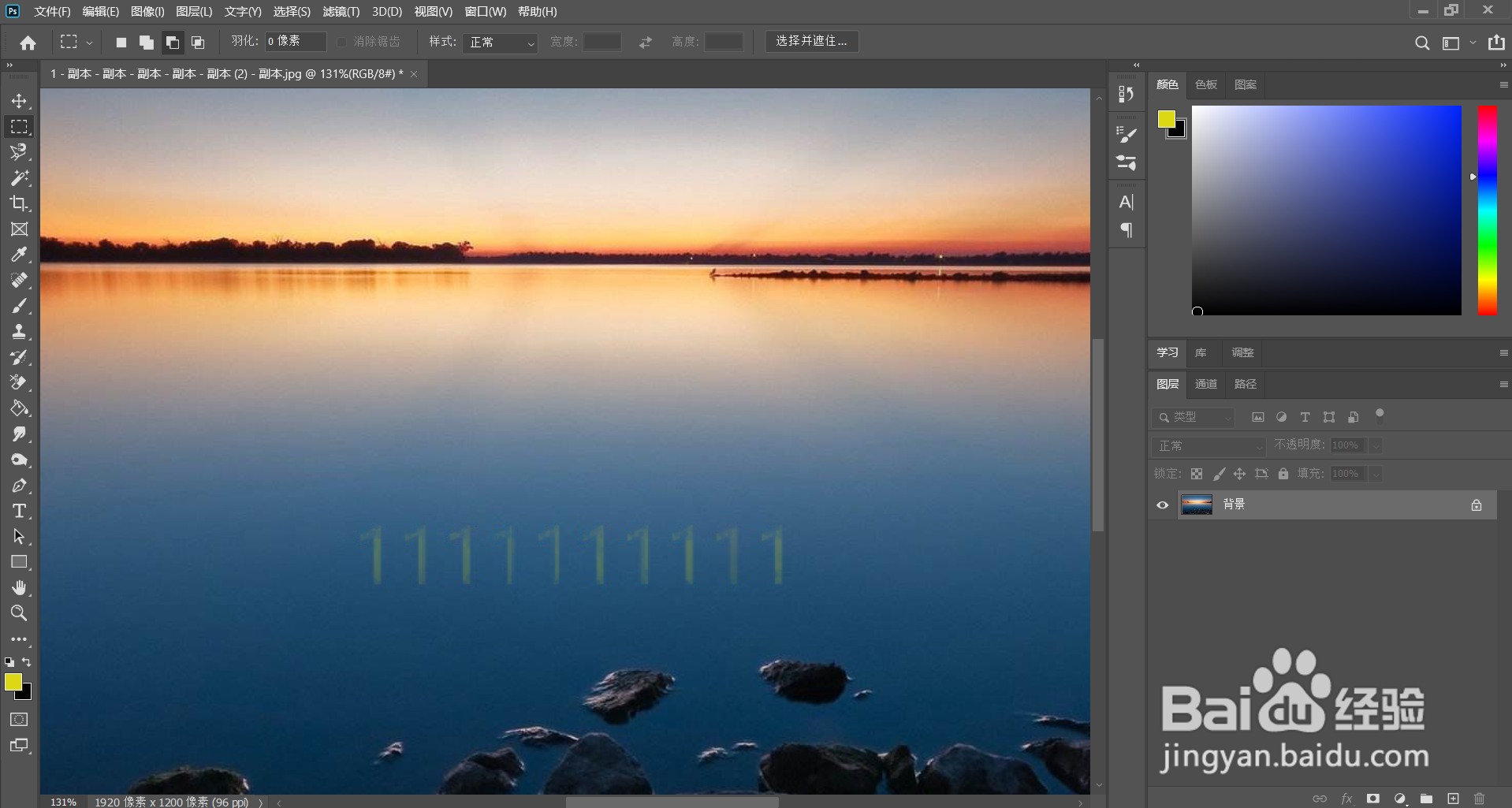
11、就可以了

